Comment convertir IMG en ISO
Divers / / January 11, 2022
Si vous êtes un utilisateur Windows de longue date, vous connaissez peut-être le format de fichier .img qui est utilisé pour distribuer les fichiers d'installation de Microsoft Office. C'est un type de fichier image de disque optique qui stocke le contenu de volumes de disque entiers, y compris leur structure et les périphériques de données. Même si les fichiers IMG sont très utiles, ils ne sont pas pris en charge par tous les systèmes d'exploitation. Le dernier et le meilleur de Microsoft, Windows 10, vous permet de monter ces fichiers sans demander l'aide de programmes tiers. Cependant, Windows 7 ainsi que de nombreuses applications telles que VirtualBox ne fournissent pas une telle prise en charge. D'autre part, les fichiers ISO sont plus largement pris en charge par divers systèmes d'exploitation et applications de virtualisation. Ainsi, la traduction de fichiers IMG en fichiers ISO peut s'avérer très utile. Continuez à lire pour convertir le fichier img au format iso.
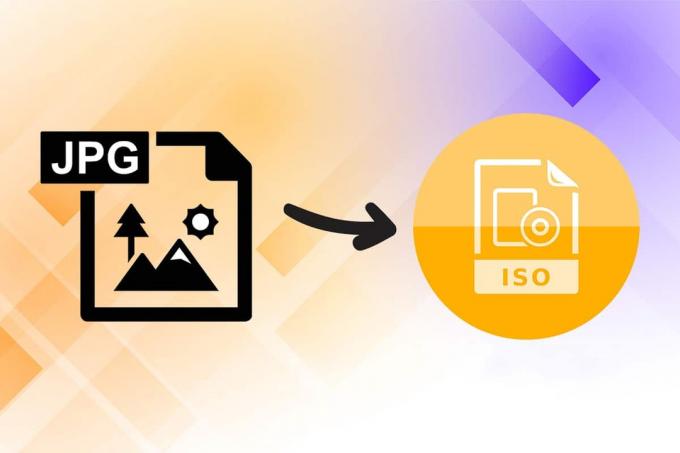
Contenu
- Comment convertir IMG en fichier ISO
- Quelle est l'utilisation des fichiers ISO?
- Méthode 1: modifiez l'extension de nom de fichier dans l'explorateur de fichiers.
- Méthode 2: utiliser des convertisseurs tiers comme OSFMount
Comment convertir IMG en fichier ISO
Avant l'avènement des connexions à large bande, les fichiers logiciels étaient principalement distribués au moyen de CD et de DVD. Une fois les connexions Internet via Wi-Fi est devenu une chose courante dans les ménages, de nombreuses entreprises ont commencé à distribuer leurs systèmes d'exploitation et leurs programmes via .iso ou .img des dossiers. En dehors de cela, les fichiers IMG sont affectueusement associé aux fichiers bitmap et sont considérés comme l'un des meilleurs moyens d'extraire des CD et des DVD sur un PC Windows ainsi que sur macOS. Lisez notre guide sur Qu'est-ce qu'un fichier ISO? Et où sont utilisés les fichiers ISO ? pour apprendre plus!
Quelle est l'utilisation des fichiers ISO?
Certaines utilisations importantes des fichiers ISO sont répertoriées ci-dessous :
- Les fichiers ISO sont couramment utilisés dans les émulateurs pour répliquer une image d'un CD.
- Les émulateurs tels que Dolphin et PCSX2 utilisent des fichiers .iso pour émuler les jeux Wii et GameCube.
- Si votre CD ou DVD est endommagé, vous pouvez utiliser directement le fichier .iso en remplacement.
- Ceux-ci sont souvent utilisés pour faire une sauvegarde des disques optiques.
- De plus, ils sont utilisé pour la distribution de fichiers qui sont destinés à être gravés sur des disques.
Comme mentionné précédemment, avant la sortie de Windows 10, les utilisateurs ne pouvaient pas monter nativement des fichiers IMG sur Windows 7 ni les convertir. Cette incapacité a provoqué une augmentation du développement d'applications de gestion de disque. Aujourd'hui, un certain nombre de programmes tiers, chacun avec un grand nombre de fonctionnalités, sont disponibles sur Internet. Un guide détaillé sur la façon de convertir IMG en ISO est décrit ci-dessous.
Méthode 1: Modifier l'extension de nom de fichier dans l'explorateur de fichiers
La conversion d'un fichier IMG en ISO est un processus long et fastidieux. Bien qu'il existe un autre moyen rapide qui vous aide à modifier les types de fichiers. Comme les fichiers IMG et ISO sont très similaires, le simple fait de renommer le fichier avec l'extension requise peut faire l'affaire.
Noter: Cette méthode peut ne pas fonctionner sur tous les fichiers IMG car elle ne fonctionne que sur les fichiers IMG non compressés. nous vous recommandons créer une copie du fichier pour éviter d'endommager le fichier d'origine.
Implémentez les méthodes données pour convertir img en iso :
1. presse Windows + Eclés ensemble pour ouvrir Explorateur de fichiers
2. Allez au Voir onglet et cliquez sur Options, comme montré.
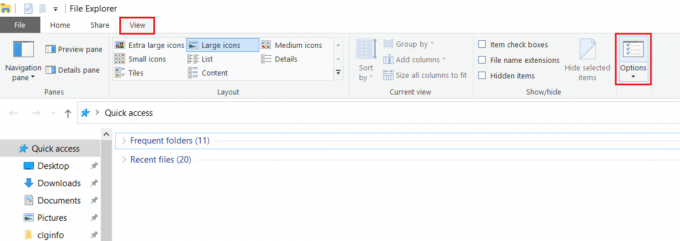
3. Ici, cliquez sur le Voir onglet du Options de dossier la fenêtre.
4. Décochez la case à côté de Masquer les extensions pour les types de fichiers connus.

5. Cliquer sur Appliquer > OK pour enregistrer la modification et fermer la fenêtre.
6. Créez une copie du fichier IMG en appuyant sur Ctrl + C puis, Touches Ctrl + V.
7. Faites un clic droit dessus et choisissez Renommer depuis le menu contextuel.
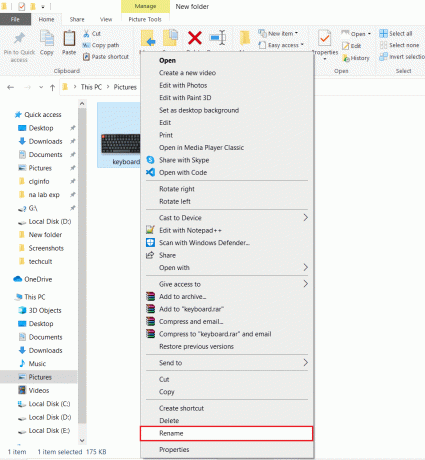
8. Renommer le texte après ‘.’ à iso.
Par exemple: si le nom de l'image est clavier.img, renommez-le en clavier.iso
9. Un avertissement contextuel indiquant: Si vous modifiez une extension de nom de fichier, le fichier peut devenir inutilisable apparaîtra. Cliquer sur Oui pour confirmer ce changement.

10. Votre fichier .img est remplacé par .iso fichier, comme illustré ci-dessous. Montez simplement le fichier ISO pour y accéder et l'utiliser.

Lire aussi :Comment créer un fichier PDF sous Windows 11
Méthode 2: utiliser des convertisseurs tiers comme OSFMount
Puissance ISO est l'un des outils de traitement de fichiers image les plus populaires. Cependant, son version gratuite permet uniquement aux utilisateurs de monter des fichiers de 300 Mo ou moins. À moins que vous ne prévoyiez de convertir régulièrement des fichiers IMG en ISO, nous vous recommandons d'utiliser un outil gratuit tel que OSFMount ou DAEMON Tools Lite.
Noter: Pour les besoins de ce didacticiel, nous utiliserons OSFMount mais la procédure de conversion des fichiers IMG en ISO reste comparable dans la plupart des applications.
Suivez attentivement les étapes ci-dessous pour convertir le fichier img en iso à l'aide d'OSFMount :
1. Télécharger Fichier d'installation OSFMount de leur site officiel.
2. Clique sur le osfmount.exe fichier et suivez les instructions à l'écran pour terminer l'installation.

3. Ouvrez le programme et cliquez sur le Montez neuf… bouton pour continuer.
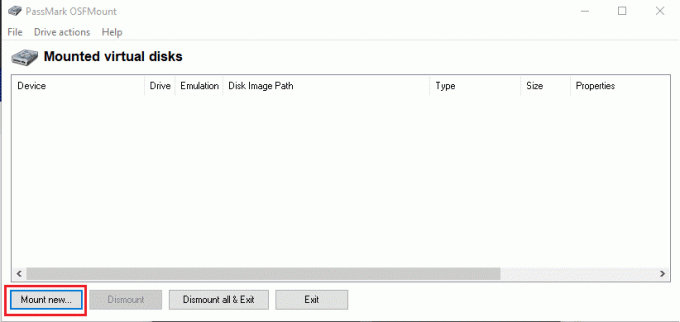
4. Dans le OSFMount - Monter le lecteur fenêtre, choisissez Fichier image disque (.img, .dd, .vmdk,.E01,..)
5. Ensuite, cliquez sur le bouton à trois points, affiché en surbrillance, pour choisir le fichier IMG vous aimeriez vous convertir.
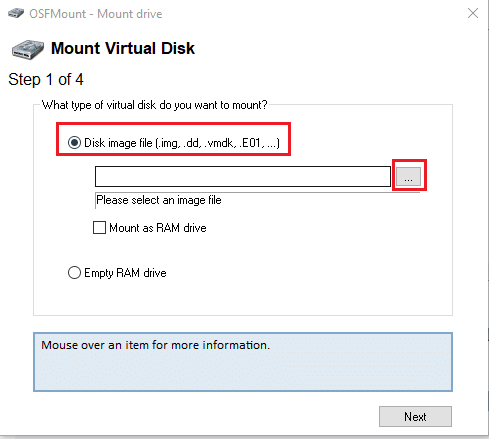
6. Cliquer sur Suivant, comme montré.
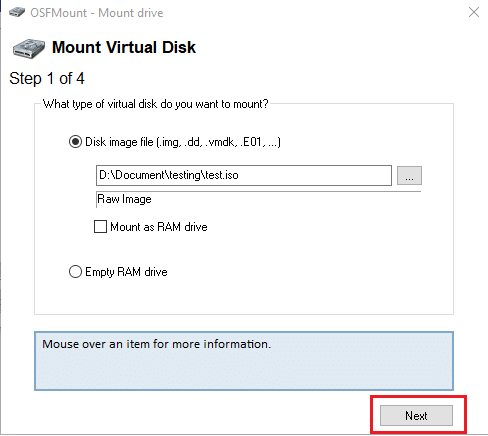
7. Choisissez l'une des options suivantes options et cliquez sur Suivant.
- Monter des partitions en tant que disques virtuels
- Monter l'image entière en tant que disque virtuel
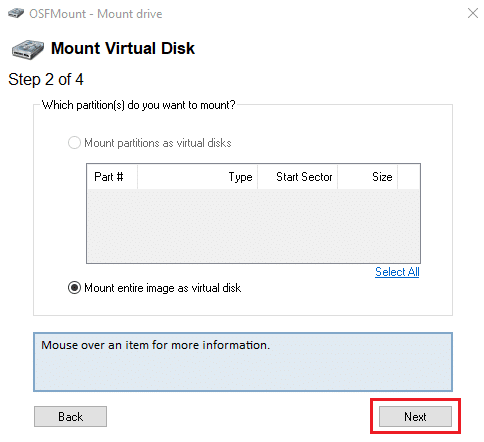
8. Quitter le options de montage par défaut tel quel et cliquez sur le Monter bouton pour démarrer le processus.
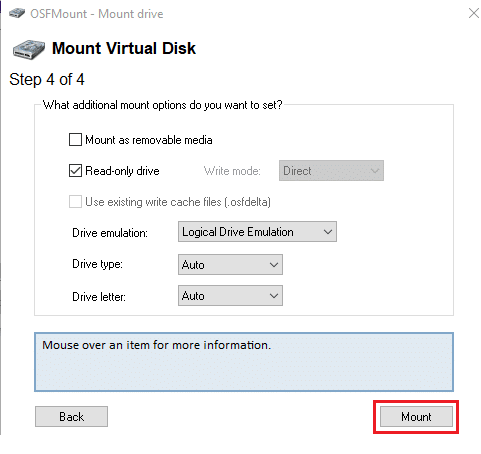
9. Une fois fichier IMG a été monté, faites un clic droit sur le Appareil et choisissez Enregistrer dans un fichier image… dans le menu, comme illustré ci-dessous.
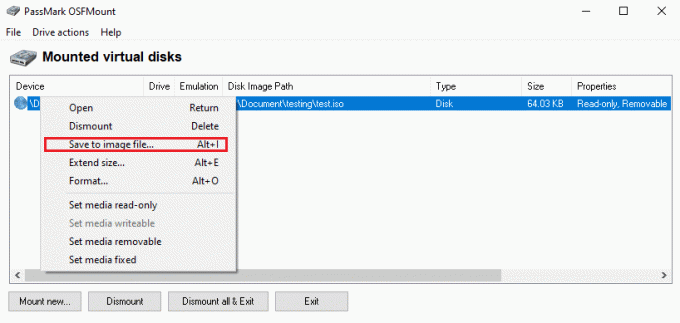
10. Dans la fenêtre suivante, accédez au annuaire où vous souhaitez enregistrer le fichier ISO converti.
11. Tapez un Nom de fichier et dans le Sauvegarder comme type, choisir Image CD brute (.iso) dans la liste déroulante. Ensuite, cliquez sur Sauvegarder pour commencer la conversion.
Noter: La conversion du fichier IMG monté en fichier ISO peut prendre du temps en fonction de la taille du fichier et de la capacité du système d'exploitation de votre ordinateur. Alors, asseyez-vous et détendez-vous pendant que le processus se déroule.
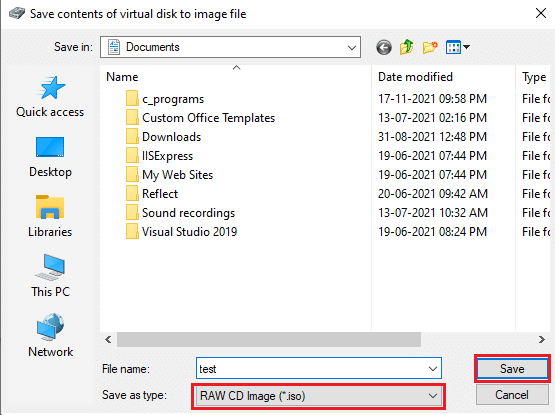
12. Un message indiquant reconversion réussie ainsi que la destination du fichier apparaîtront une fois le processus terminé. Cliquer sur d'accord pour finir.
13. Si vous souhaitez monter le fichier ISO, faites simplement un clic droit dessus et sélectionnez Monter. Le fichier apparaîtra dans Ce PC de Explorateur de fichiers une fois monté.
Conseillé:
- Comment réparer le microphone ne fonctionne pas sur Mac
- Comment convertir Photoshop en RVB
- Comment utiliser les notes autocollantes dans Windows 11
- Comment ajouter le plugin Notepad ++ sur Windows 10
Convertir IMG en ISO puis, montez-les pour les utiliser avec l'aide de notre guide. Comme cela peut s'avérer être une tâche difficile, n'hésitez pas à nous contacter avec vos questions ou suggestions via la section commentaires ci-dessous.



